Windows 7文件备份指南:方法与步骤详解
了解备份的重要性
在开始备份之前,首先要认识到备份的重要性。Windows 7系统中的文件和数据可能因硬件故障、病毒攻击或意外删除等原因而丢失。备份是确保数据安全和可恢复性的关键步骤。
2.选择合适的备份方法
Windows 7提供了多种备份方法,包括系统备份、文件备份和驱动器备份。用户应根据自己的需求选择合适的备份方法。系统备份可以备份整个操作系统,文件备份只备份特定的文件和文件夹,而驱动器备份则备份整个硬盘驱动器。
3.使用内置备份工具
Windows 7内置了备份和还原功能,用户可以通过控制面板访问这些功能。以下是使用内置备份工具进行文件备份的步骤:
a. 打开控制面板,点击"系统和安全"下的"备份和还原"选项。
b. 在左侧菜单中选择"设置备份"。
c. 选择备份位置,可以是外部硬盘、网络位置或DVD。
d. 点击"下一步",选择要备份的文件和文件夹。
e. 点击"更改设置",可以自定义备份计划和选项。
f. 点击"保存设置并运行备份",开始备份过程。
4.使用第三方备份软件
除了内置备份工具外,用户还可以选择使用第三方备份软件,如Acronis True Image、EaseUS Todo Backup等。这些软件通常提供更多的功能和灵活性,例如增量备份、压缩和加密备份文件等。
5.创建系统映像
系统映像是整个系统的完整备份,包括操作系统、程序、系统设置和个人文件。创建系统映像可以确保在系统崩溃时快速恢复。以下是创建系统映像的步骤:
a. 打开控制面板,点击"系统和安全"下的"备份和还原"选项。
b. 在左侧菜单中选择"创建系统映像"。
c. 选择保存系统映像的位置,可以是外部硬盘或网络位置。
d. 点击"下一步",选择要包含在系统映像中的驱动器。
e. 点击"开始备份",开始创建系统映像。
6.使用Windows 7备份的高级功能
Windows 7备份工具还提供了一些高级功能,如完整系统备份、文件版本控制和还原点创建。用户可以利用这些功能来提高数据安全性和可恢复性。
7.定期检查备份
备份完成后,用户应定期检查备份文件的完整性和可用性。这可以通过打开备份文件或使用备份工具的验证功能来完成。定期检查备份可以确保在需要时能够成功恢复数据。
8.备份策略和最佳实践
为了确保数据安全,用户应遵循以下备份策略和最佳实践:
a. 定期进行备份,例如每周或每月。
b. 将备份文件存储在安全的位置,如外部硬盘或网络存储设备。
c. 使用加密和压缩技术保护备份文件。
d. 定期更新备份策略,以适应不断变化的数据需求。
通过遵循这些步骤和最佳实践,用户可以确保Windows 7系统中的文件和数据得到有效备份和保护。
 系统国度
系统国度
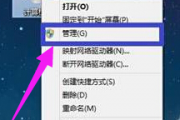



发表评论:
◎欢迎参与讨论,请在这里发表您的看法、交流您的观点。